Opravte chybu nedostatečné šířky pásma na Amazon Prime Video
Různé / / April 05, 2023
Při pokusu o streamování videí na Prime Video uživatelé často narazí na chybu nedostatečné šířky pásma na Amazon Prime Video. Toto je běžný problém s aplikací, který může být způsoben z různých důvodů. Mezi běžné důvody tohoto problému patří špatné připojení k internetu nebo problémy se serverem. V této příručce diskutujeme o tom, co znamená nedostatečná šířka pásma a jak tyto problémy na vašem počítači vyřešit. Pokud vás tedy zajímá, jak opravit chyby nedostatečné šířky pásma na Prime Video, je to pro vás perfektní průvodce. Přečtěte si, jak tento problém vyřešit.
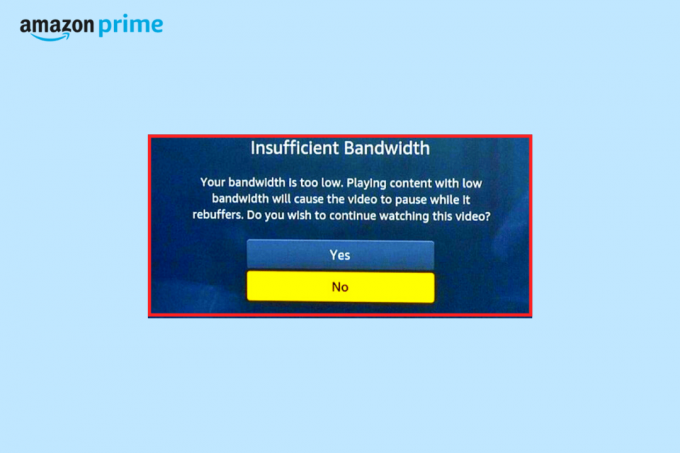
Obsah
- Jak opravit chybu nedostatečné šířky pásma na Amazon Prime Video
- Metoda 1: Základní metody odstraňování problémů
- Metoda 2: Odstraňování problémů s Internetem
- Metoda 3: Vyzkoušejte různé názvy
- Metoda 4: Změňte kvalitu streamování
- Metoda 5: Zakažte službu VPN
- Metoda 6: Aktualizujte ovladače síťového adaptéru
- Metoda 7: Přeinstalujte ovladače síťového adaptéru
- Metoda 8: Přidat výjimku do brány firewall
- Metoda 9: Aktualizujte Amazon Prime Video
- Metoda 10: Přeinstalujte Amazon Prime Video
- Metoda 11: Kontaktujte podporu Amazon Prime Video
Jak opravit chybu nedostatečné šířky pásma na Amazon Prime Video
Tento problém s Amazon Prime Video může mít různé důvody; jsou zde uvedeny některé z nejčastějších důvodů.
- Problémy způsobené chybami a problémy se zaváděním mohou způsobit tento problém.
- Tento problém může způsobit také výpadek serveru s Prime Video.
- Špatné připojení k internetu může také způsobit tento problém.
- Tento problém může také způsobit problém s konkrétním titulem Prime.
- Tento problém může také způsobit nepodporující kvalita streamování.
- Tento problém může být způsoben také problémy s VPN.
- Tento problém může také způsobit poškozený nebo zastaralý ovladač síťového adaptéru.
- Problémy způsobené rušící bránou Windows Firewall mohou také způsobit tento problém.
- Tento problém může způsobit také zastaralý program Amazon Prime Video.
V této příručce budeme diskutovat o metodách řešení problému s Amazon Prime Video.
Metoda 1: Základní metody odstraňování problémů
K vyřešení tohoto problému s Amazon Prime Video často nebudete potřebovat složité metody, můžete to snadno opravte problémy s šířkou pásma provedením některých základních metod odstraňování problémů, jak je uvedeno níže sekce.
1A. Restartujte PC
Většinou je problém způsoben systémovými chybami a nesprávným spouštěním zařízení. Problémy způsobené spouštěním obecně nejsou znepokojivé a chybu nedostatečné šířky pásma na Amazon Prime Video můžete opravit jednoduchým restartováním počítače.
1. Klikněte na Start ikonu na vašem plocha počítače.
2. Zde klikněte na Napájení ikona.
3. Nyní klikněte Restartujte.

1B. Počkejte na dostupnost serveru Amazon Prime
Je běžné, že streamovací služby, jako je Amazon Prime Video, narazí na problémy s výpadkem serveru. Výpadek serveru s Amazon Prime Video může mít různé důvody, například technický problém nebo údržba serveru. Když Prime Video zaznamená výpadek serveru, budete muset počkat, až bude problém vyřešen na konci Amazonu. Jakmile je server znovu aktivován a funguje dobře, měli byste si na platformách užívat své oblíbené streamy. Mezitím se můžete průběžně informovat o stavu serveru tím, že budete sledovat servery pro sledování serverů, jako jsou např DownDetector.

Metoda 2: Odstraňování problémů s Internetem
Obecným důvodem, proč se na Amazon Prime Video může zobrazovat chyba nedostatečné šířky pásma, je špatné připojení k internetu. Proto, když uvidíte tuto chybu, jednou z prvních věcí, které můžete udělat, je vyřešit problémy s internetem na vašem zařízení, abyste se vyhnuli problému s Amazon Prime Video.
Možnost I: Restartujte WiFi router
Pokud pro streamování Amazon Prime používáte WiFi připojení, měli byste se u WiFi routeru ujistit, že je dobře připojen a nezpůsobuje problémy s internetem. Chcete-li obnovit nastavení připojení, můžete restartovat WiFi. Zkontrolujte také, zda nejsou vadné kabely, které mohou způsobovat špatný internet. Pomocí těchto jednoduchých kroků můžete restartovat svůj WiFi router a opravit chybu nedostatečné šířky pásma na Amazon Prime Video.
1. Najděte a dlouze stiskněte Napájení tlačítko na vašem WiFi router.

2. Počkejte, až se router WiFi úplně vypne.
3. Odpojte všechny vodiče od hlavního vypínače.
4. Počkejte několik minut a znovu připojte vodiče.
5. Zapněte WiFi router a připojte se k internetu.
Pokud stále přemýšlíte, co znamená nedostatečná šířka pásma a jak tyto problémy vyřešit, vyzkoušejte další metodu.
Možnost II: Zvýšení rychlosti sítě
Pokud nepoužíváte WiFi a ke streamování Prime Video používáte mobilní data, měli byste se ujistit, že máte předplacený platný internetový tarif. Také se ujistěte, že přijímáte dobrou rychlost internetu. Pokud je to váš případ, zkuste se přesunout na místo, kde je síla signálu lepší. Pokud nic nefunguje, můžete se pokusit problém vyřešit připojením k poskytovateli internetu. Můžete se také podívat na Pomalé připojení k internetu? 10 způsobů, jak zrychlit svůj internet! průvodce, jak zvýšit rychlost vašeho internetu.

Přečtěte si také:Opravit problém s ukládáním videa do vyrovnávací paměti Amazon Prime
Metoda 3: Vyzkoušejte různé názvy
Někdy může problém s Amazon Prime Video souviset s konkrétním filmem nebo televizním pořadem na Amazon Prime Video. K tomu může dojít, když servery pro konkrétní obsah na Amazon Prime Video nefungují správně. V takovém případě se můžete pokusit prozkoumat nové a odlišné názvy filmů nebo televizních pořadů a ověřit problém. V takovém případě počkejte několik hodin, než se tento problém vyřeší.
Metoda 4: Změňte kvalitu streamování
Pokud streamujete Amazon Prime Video na chytré televizi, problém může být způsoben nesprávnou nebo nepodporující kvalitou streamování. Proto se můžete pokusit vyřešit problém s nedostatečnou šířkou pásma změnou kvality streamování obsahu Prime Video na vaší chytré televizi.
Metoda 5: Zakažte službu VPN
Pokud na svém zařízení používáte službu VPN, doporučujeme ji zakázat, pokud se u Prime Video zobrazí chyba nedostatečné šířky pásma. Když používáte VPN k surfování po internetu, změní vaši IP adresu a přemístí váš internet do virtuálního umístění. Pokud je však konkrétní obsah na Prime Video omezen na konkrétní místo, možná jej nebudete moci streamovat na platformě. Proto deaktivace VPN může problém vyřešit za vás. Můžete se podívat na Jak zakázat VPN a proxy v systému Windows 10 průvodce bezpečným vypnutím VPN na vašem zařízení.
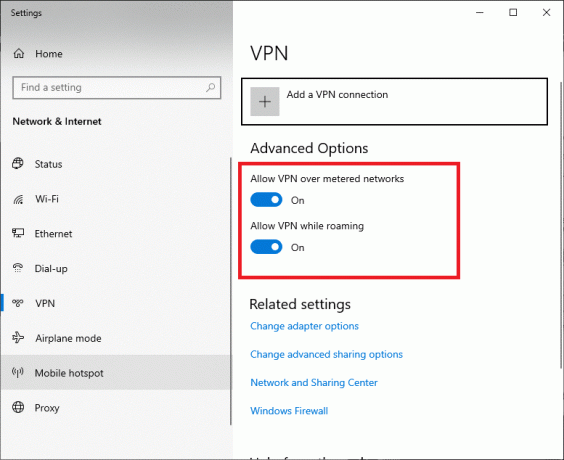
Metoda 6: Aktualizujte ovladače síťového adaptéru
Běžným důvodem tohoto problému je zastaralý nebo poškozený systémový ovladač. Pokud není ovladač síťového adaptéru na vašem zařízení aktualizován, může to způsobit různé problémy při pokusu o streamování Prime Video nebo jakékoli jiné streamovací služby. Proto byste měli udržovat ovladač síťového adaptéru aktualizovaný, abyste se vyhnuli těmto problémům. Můžete se podívat na Jak aktualizovat ovladače síťového adaptéru v systému Windows 10 průvodce aktualizací ovladače na vašem zařízení.
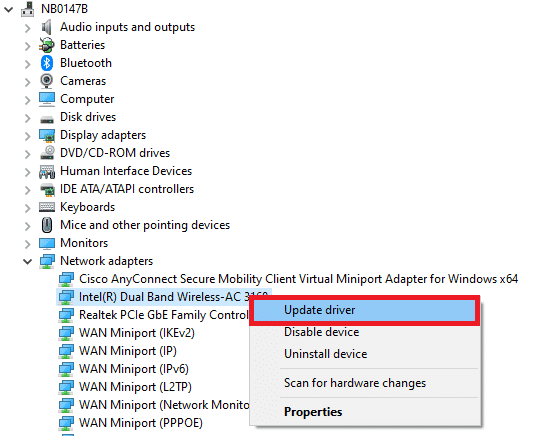
Přečtěte si také:Jak resetovat Amazon Prime Video Pin
Metoda 7: Přeinstalujte ovladače síťového adaptéru
Pokud aktualizace ovladače nepomůže a stále máte stejný problém, můžete zkusit přeinstalovat ovladač síťového adaptéru. Přeinstalováním ovladače odstraníte všechny chyby a problémy s ním a budete moci vyřešit problém s nedostatečnou šířkou pásma. Můžete sledovat Jak odinstalovat a znovu nainstalovat ovladače v systému Windows 10 průvodce, jak bezpečně přeinstalovat ovladače síťového adaptéru do vašeho zařízení.
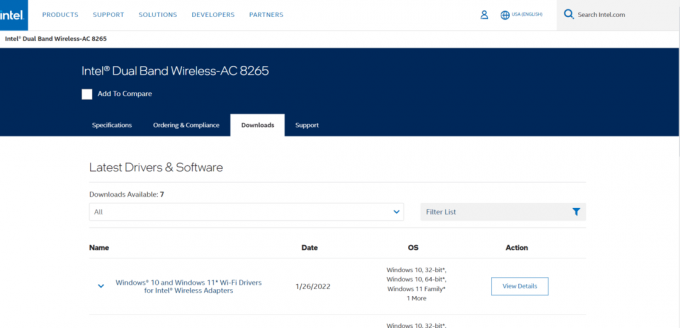
Metoda 8: Přidat výjimku do brány firewall
Někdy může brána Windows Firewall rušit Amazon Prime Video a blokovat obsah na něm. Pokud Firewall označí Prime Video jako hrozbu pro systém, může omezit váš přístup k aplikaci. Chcete-li se tomuto problému vyhnout, můžete zkusit přidat výjimku pro Prime Video na vaši bránu firewall.
1. Otevři Kontrolní panel z nabídka Start.

2. Soubor Zobrazit podle tak jako Lage ikony.
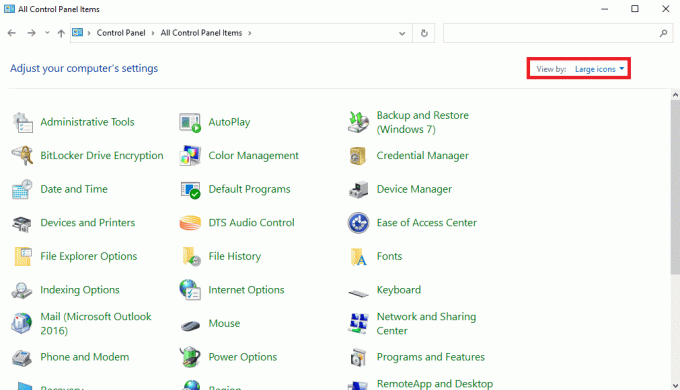
3. Najděte a klikněte na Brána firewall systému Windows Defender.
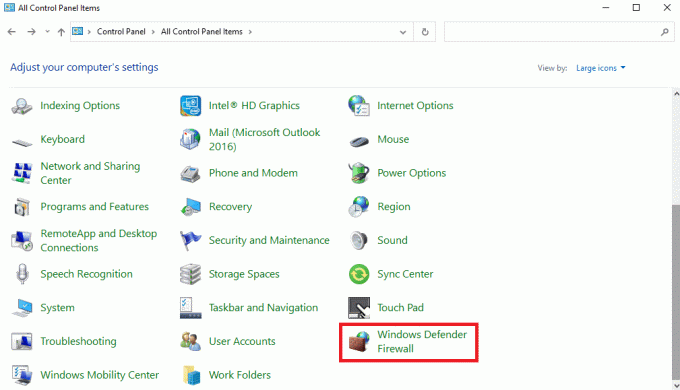
4. Na levém panelu klikněte na Pokročilé nastavení.
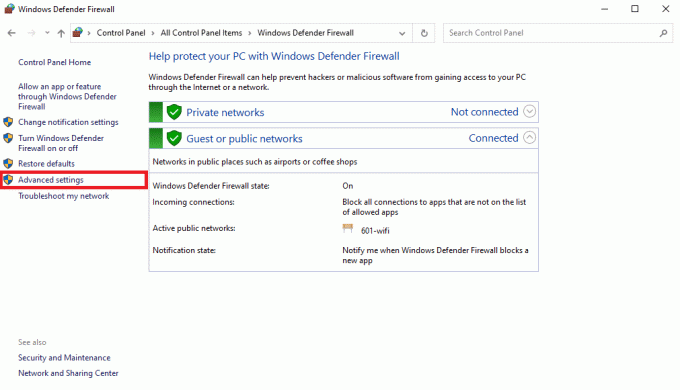
5. Nyní vyhledejte a klikněte na Příchozí pravidla, a poté klikněte Nové pravidlo….

6. Nyní vyberte Program a klikněte další.
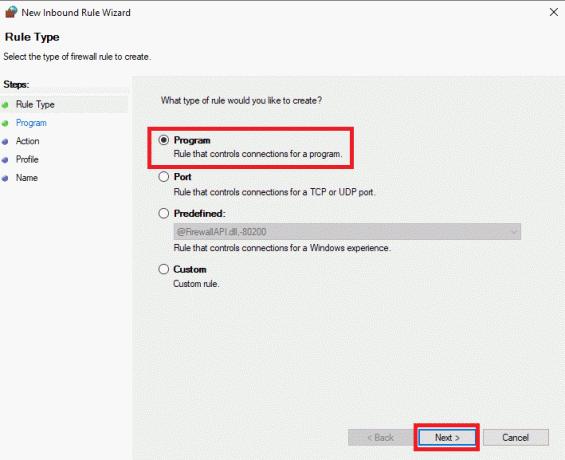
7. Procházet umístění programu (Prime Video) a klikněte další.
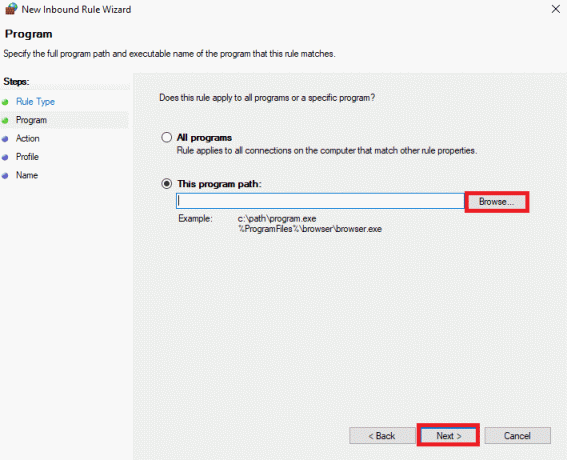
8. Vybrat Povolit připojení a klikněte další.
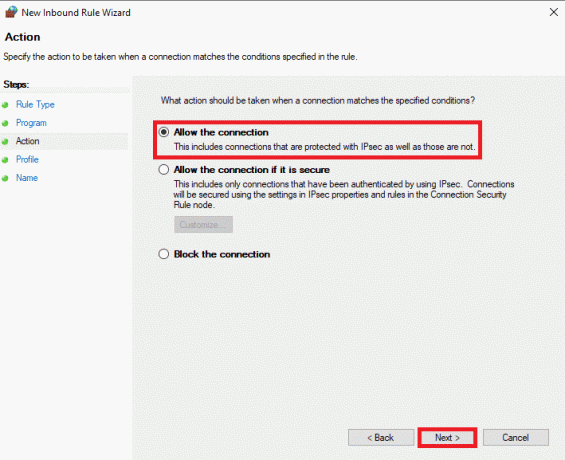
9. Zkontrolovat Doména, Soukromá, a Veřejnost možnosti a klikněte další.

10. Zadejte název a Popis a klikněte Dokončit.
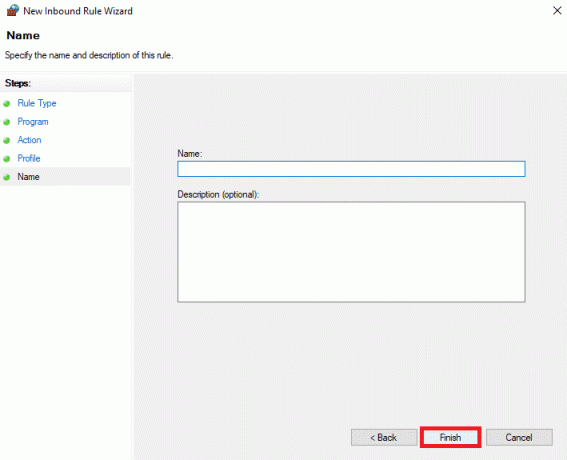
Přečtěte si také:Kolik stojí Paramount Plus na Amazon Prime
Metoda 9: Aktualizujte Amazon Prime Video
Pokud používáte zastaralý Prime Video verzi na vašem zařízení, může to způsobit různé problémy při streamování filmů a televizních pořadů. Těmto problémům se můžete vyhnout tím, že budete svůj program Amazon Prime Video neustále aktualizovat.
1. Otevři Microsoft Store z nabídka Start.
2. Zde přejděte na Knihovna.
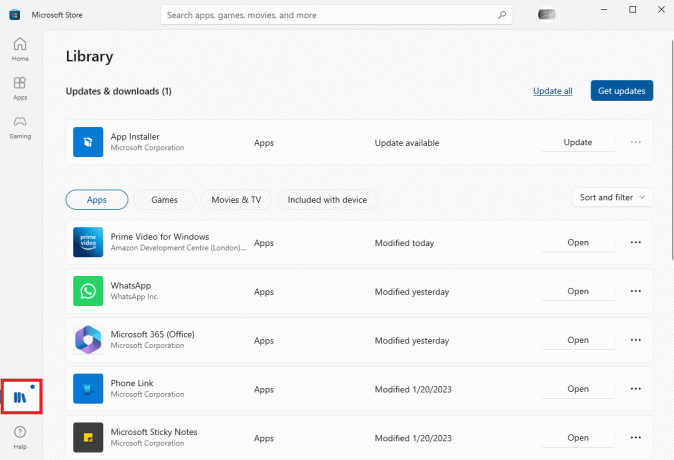
3. Pod Aktualizace a stahování sekce, lokalizovat Prime videa pro Windows, a klikněte Aktualizace vedle toho.
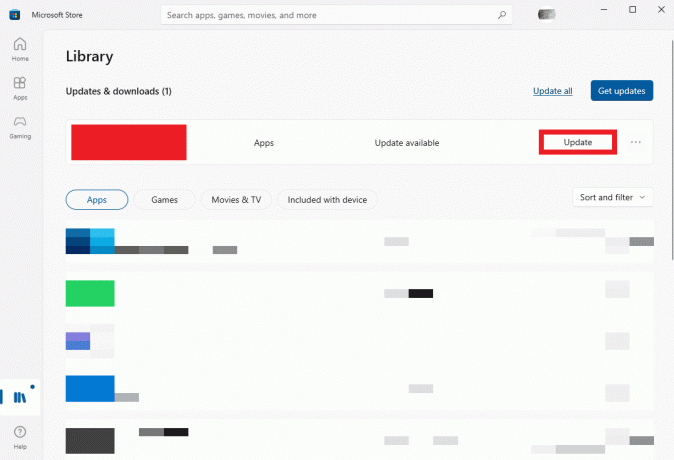
Metoda 10: Přeinstalujte Amazon Prime Video
Pokud aktualizace nepomůže s problémem nedostatečné šířky pásma, můžete zkusit přeinstalovat program do počítače.
1. lis Klávesy Windows + I současně otevřít Nastavení.
2. Zde klikněte Aplikace.

3. Najděte a vyberte Prime Video pro Windows.

4. Zde klikněte Odinstalovat.

5. Opět klikněte Odinstalovat pro potvrzení akce.
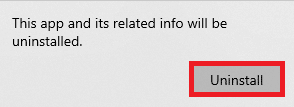
6. Otevři Microsoft Store z nabídka Start.
7. Hledat Prime Video pro Windows.
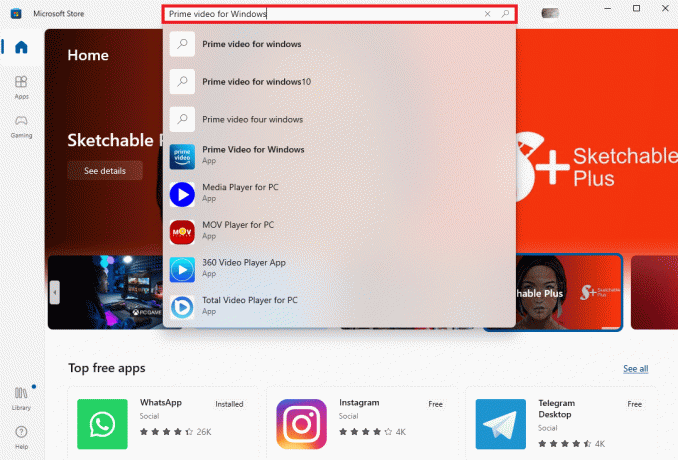
8. Nakonec klikněte Nainstalujte získat program do počítače.

Přečtěte si také:Opravte problémy se zvukem Amazon Prime
Metoda 11: Kontaktujte podporu Amazon Prime Video
Pokud žádná z předchozích metod nefunguje a nemůžete přijít na to, jak vyřešit problém s nedostatečnou šířkou pásma pomocí Prime Video, měli byste zvážit kontaktování Podpora Amazon Prime Video strana. K nalezení řešení tohoto problému můžete využít podporu Amazonu.
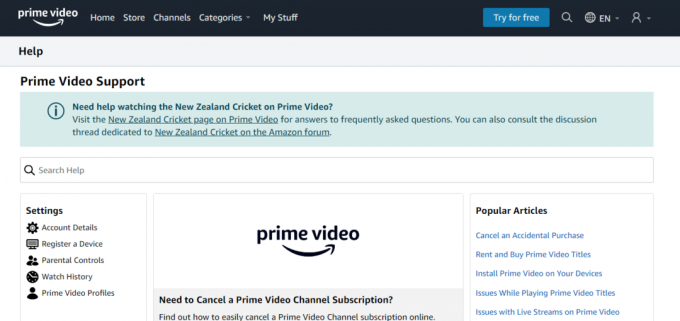
Doporučeno:
- Jak povolit nebo zablokovat vyskakovací okna prohlížeče na iPhone
- Jak zpomalit skladby na Spotify
- Jak zrušit Amazon Prime Video
- Jak získat slevy Amazon Prime pro učitele
Doufáme, že tento návod byl pro vás užitečný a že jste jej dokázali vyřešit chyba nedostatečné šířky pásma na Amazon Prime Video. Dejte nám vědět, která metoda se vám osvědčila. Pokud pro nás máte nějaké návrhy nebo dotazy, dejte nám vědět v sekci komentářů.



